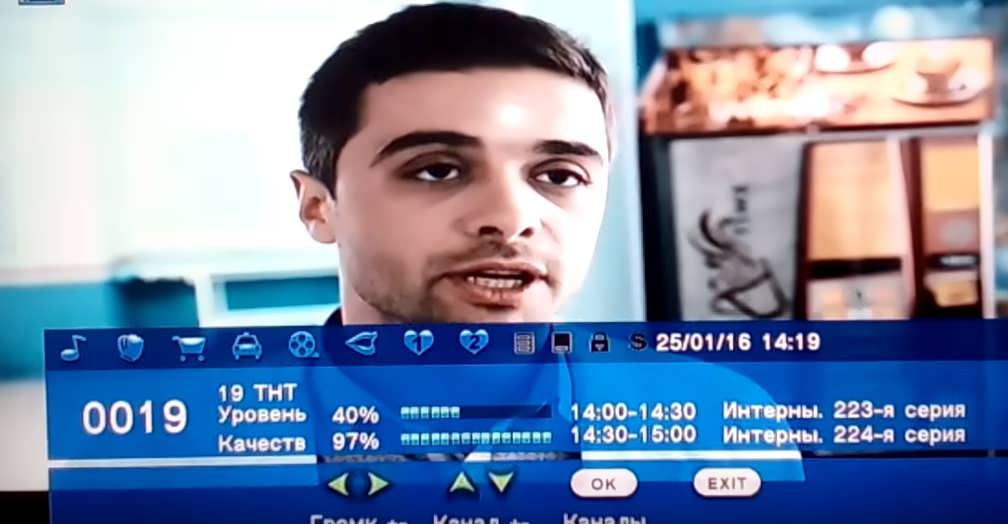Данная инструкция на русском языке предназначена для ТВ-приставки
Dexp HD 7734P, описывает принцип работы и основные моменты эксплуатации устройства.
Производитель настойчиво рекомендует перед включением ТВ-приставки
внимательно изучить настоящую инструкцию.
Инструкция для ТВ-приставки
представлена в формате PDF. Все современные браузеры уже поддерживают данный формат и сложностей с открытием файла возникнуть не должно.
Но если открыть инструкцию все же не удается, то необходимо установить на компьютер программу для чтения PDF файлов, например, Acrobat Reader. Если у вас возникли сложности с открытием инструкции на смартфоне под управлением Android, нужно установить, например, Adobe Acrobat Reader.
Комментарии (0)
Комментарии про другие ТВ-приставки
Другие ТВ-приставки Dexp
Основные характеристики
Воспроизведение контента с внешних носителей
есть
Запись на внешний носитель
есть
Цифровые телевизионные стандарты
DVB-C, DVB-T, DVB-T2
Функция TimeShift
есть
Цифровые разъемы
HDMI, USB
Описание
Приставка для цифрового ТВ DEXP HD 7734P позволит вам в полной мере раскрыть потенциал телевизора. Устройство, поддерживающее стандарты DVB-C, DVB-T и DVB-T2, обеспечит возможность просмотра каналов…
Приставка для цифрового ТВ DEXP HD 7734P позволит вам в полной мере раскрыть потенциал телевизора. Устройство, поддерживающее стандарты DVB-C, DVB-T и DVB-T2, обеспечит возможность просмотра каналов цифрового кабельного и эфирного телевидения. Функциональность модели расширена благодаря поддержке IPTV и Youtube. Вы сможете осуществлять запись на USB-носители. Приставка поддерживает функцию отложенного просмотра. Также поддерживаются электронный телегид и телетекст.
Приставка для цифрового ТВ DEXP HD 7734P выполнена в пластиковом корпусе черного цвета, который наверняка будет гармонировать с внешним видом телевизора. Подключение и эксплуатация приставки не вызовут у вас сложностей. В комплектацию устройства входят AV кабель, адаптер питания, документация и пульт дистанционного управления. Приставка имеет габаритные размеры 125x73x30 мм. Масса приставки минимальна: величина этого показателя равна лишь 90 г. На коробке, в которую упаковано устройство, размещена исчерпывающая сопутствующая информация.
Подробнее
Содержание
- Как установить и настроить приставку для цифрового ТВ DEXP
- Особенности ТВ-тюнеров DEXP
- Популярные модели приставок DEXP
- Подключение тюнера
- Настройка ресивера
- Подключение и настройка цифровой приставки Dexp
- Цифровая приставка Dexp: как подключить ее к телевизору
- Техническая настройка аппаратуры
- Как подключить цифровую приставку Dexp к телевизору для приема каналов: инструкция
- Старые и новые приемники Дексп
- Проверка DVB-T2 на устройстве
- Как подключить приставку Dexp к телевизору для приема цифрового телевидения
- Подключение прибора
- Начальные установки
- Основные операции
- Менеджер программ
- Настройка изображения
- Поиск каналов
- Настройка времени
- Настройка опций
- Системные настройки
- Как подключить цифровую приставку Dexp к старому телевизору
- Возможные проблемы и их решение
- Приставка Дексп не находит каналы
- Не реагирует на пульт или кнопка не работает
- Нет сигнала
- Ошибка приложения Ohdpluginlibrary
- Не получается выбрать режим отображения
- Плохое качество изображения
- Татьяна Камарицкая (Написано статей: 12)
Как установить и настроить приставку для цифрового ТВ DEXP
В связи с переходом на цифровое эфирное вещание многие пользователи покупают тюнеры DVB-T2. Цифровые приставки DEXP являются наиболее продаваемыми на российском рынке. Об особенностях моделей, а также их подключении и настройке рассказано ниже.
Особенности ТВ-тюнеров DEXP
Выбирая тюнер для перехода на цифровое ТВ, пользователи ориентируются в большей степени на цену и функционал. Приставка для цифрового ТВ DEXP – это всегда недорогое устройство с необходимым минимумом возможностей. Все модели достаточно компактные, имеют необходимые кабели для подключения в комплекте.
В 2019 году производитель предлагает неплохой выбор моделей, но следует отметить, что существенных отличий между ними практически нет, и краткий обзор популярных моделей, приведенный ниже, это иллюстрирует.
Цифровые приставки DEXP предлагают покупателям:
- металлический или пластиковый корпус с дисплеем или без него;
- управление на корпусе (у отдельных девайсов) и пультом ДУ;
- минимальный набор интерфейсов для подключения – HDMI, RCA или SPDIF;
- медиаплеер с чтением наиболее популярных видео и аудиоформатов;
- все модели поддерживают функцию TimeShift, телегид и телетекст;
- ряд устройств оснащается USB выходом для записи и чтения файлов с внешних накопителей.
Популярные модели приставок DEXP
Наиболее популярными тюнерами по отзывам пользователей являются следующие модели.
- DEXPHD1812p – пластиковый корпус с дисплеем. Максимальное разрешение — FHD, тюнеры — DVB/DVB-T2, запись и чтение USB носителей. Функции — TimeShift, телегид, телетекс. Разъемы – USB, HDMI, RCA, антенный вход и выход. На корпусе есть кнопки для управления. Блок питания внешний.
- DEXPHD1813p – аналогичная предыдущей модель, отличие заключается в отсутствии дисплея и кнопок управления, блок питания внутри корпуса.
- DEXPHD2551p – функционал аналогичен предыдущим устройствам. Основное отличие – минималистичный корпус без дисплея и кнопок, нет антенного выхода. Подключение к ТВ – HDMI.
- DEXPHD2771p – аналог HD 1812p в металлическом исполнении.
- DEXPHD2991p – аналог HD 1812p без антенного выхода.
Совет! При выборе стоит остановиться на моделях с дисплеем и управлением на корпусе. Также рекомендуется выбирать приставки с внешним блоком питания, так как они меньше греются, и блок в случае поломки можно поменять.
Подключение тюнера
Установить приставку для цифрового телевидения от компании DEXP достаточно легко.
- В разъем ANT IN вставляется антенный кабель.
- Подключение к телевизору может быть выполнено разными способами. Если приставка для цифрового телевидения DEXP будет использоваться еще и для просмотра видео с флешки в высоком качестве, то лучше всего использоватьHDMI. Если ТВ не имеет такого разъема, то следует воспользоваться тюльпанами RCA (подсоединяются по цветовой схеме). Если приставка будет выполнять базовую задачу трансляции каналов, то можно воспользоваться антенным кабелем – он вставляется в разъем ANT OUT и соответствующий вход на телевизоре.
- Девайс подключается к электрической сети.
Настройка ресивера
Последний этап подключения – это настройка приставки для цифрового телевидения DEXP. Она может быть выполнена в автоматическом или ручном режиме.
Для автоматического поиска действуют так.
- Телевизор включается на показ через разъем, использованный для подключения (HDMI, RCA или ЦТВ).
- Откроется меню ресивера, в котором необходимо указать страну нахождения и язык интерфейса.
- Кнопкой ОК на пульте запускается автоматический поиск. В нем следует указать формат вещания DVB-T После окончания процедуры необходимо сохранить результат.
Если автоматический поиск не дал результатов, или последовательность каналов не устраивает пользователя, то настроить устройство придется вручную. Цифровая приставка к телевизору DEXP немногим отличается от прочих производителей, поэтому для поиска потребуется узнать частоту вещания в регионе нахождения (можно найти на интерактивной карте цифрового вещания по наименованию населенного пункта). После этого запускается ручной поиск, вводится частота, и каждый канал после нахождения сохраняется индивидуально.
Источник
Подключение и настройка цифровой приставки Dexp
Смотреть цифровое ТВ можно как напрямую с телевизора (если в нем есть встроенный DVB-T2 ресивер) так и с помощью цифровой приставки. Самыми доступными в настоящее время по цене являются модели от Dexp. Эти приставки можно купить от 600 рублей за устройство. Но отмечу, что такие дешевые модели имеют высокий процент возврата, то есть попадается много брака.
Весь процесс настройки цифрового телевидения можно разделить на два этапа:
- Подключение к телевизору
- Техническая настройка цифровой приставки Dexp

Цифровая приставка Dexp: как подключить ее к телевизору
Подсоединение можно осуществить, следуя простой инструкции, приступим:
- Для начала, вынимаем ресивер из коробки, избавиться от защитных плёнок и лишних элементов. Проверьте комплектацию, все ли штекеры, вилки и разъёмы на месте.
- Далее подбираем вариант соединения тюнера:
- Для подключения приставки к старому телевизору, без разъёма HDMI, можно использовать коннекторы типа «тюльпан». Для этого используйте цветовую схему и подключите штекеры к нужным цветам.


-
- Если имеется более современный способ вывода картинки, тогда используем HDMI. Такой ход облегчит задачу подключения, да и качество вывода будет на порядок выше. Для этого просто соедините один вход приставки с одноименным гнездом на корпусе телевизора.

- Теперь подключите антенну. На схеме можно также найти гнездо для неё, которое должно находиться на тыльной стороне. После этого антенну нужно установить в подходящее место, где сигнал будет ловиться более уверенно. Если у вас уличная антенна, то, возможно, ее придется направить в сторону ретранслятора. Найти расположение вышки можно на карте покрытия цифрового вещания. Про то, куда направить антенну читайте тут.
- Вставьте батарейки в пульт и включайте телевизор. На этом этапы подключения завершены, но работа ещё не выполнена до конца.
Для полноценного использования, необходимо настроить цифровое телевидение.
Техническая настройка аппаратуры
Технология настройки цифрового ТВ не самая сложная, при соблюдении всех условий точно получится достичь результата:
- Возьмите пульт управления и найдите кнопку «Меню», переходим дальше.
- В открывшемся окне следует находим раздел «Настройки», выбираем его.
- Проверьте установленный регион, по умолчанию обычно стоит Россия. В ином случае изменяем регион на свой.
- Выберите стандарт сигнала. Бывает, что стоит аналоговый сигнал DTV-T, лучше его изменить на цифровой DVT-T2. При необходимости, можете выбрать оба варианта, после чего начнётся поиск новых каналов.
- После этих шагов, вам будет предложено выбрать между автоматической и ручной подборкой каналов. Если можете самостоятельно вписывать параметры поиска, то выбираем ручную, но проще всего использовать автопоиск каналов – приставка сама его выполнит.
- Если выбор пал на первый вариант, выбирайте «автопоиск». Осталось только немного подождать, пока обнаружатся все каналы, процесс может затянуться. Главное, нажать кнопку «сохранить» по завершению поиска . Должны найтись 20 эфирных каналов.
- Когда выполняется ручной поиск, необходимо узнавать частоту каждого телеканала, на которой тот транслируется. Если имеется такая информация – то вписываем параметры модуляции, часты и скорости передачи.
Важно знать, что при автоматическом поиске, может найтись меньше, а то и вовсе не найтись. В этом случае попробуйте выполнить операцию вручную, заведомо удалив весь доступ к контенту. Также ручной поиск поможет вернуть ранее удалённый канал.
И еще момент – обратите внимание на уровень сигнала, желательно, чтобы его качество составляло от 30%. Если меньше, то, скорее всего, будет найдено мало каналов или вовсе не найдено.
Источник
Как подключить цифровую приставку Dexp к телевизору для приема каналов: инструкция
Большинство пользователей отметили главное достоинство в приставках от компании Dexp – стоимость. Если сравнивать представленные ресиверы с другими производителями, то станет заметно, что разработчик постарался уместить максимальный функционал и при этом оставить цену на небольшом уровне. В связи с этим приставки получили популярность среди потребителей. Поэтому остается актуальным вопрос – как подключить и настроить приставку Dexp для цифрового ТВ?
Старые и новые приемники Дексп
Единственное отличие старых ресиверов от новых состоит в наличии разъемов. Например, в устаревших моделях может не быть столько функций, как в современных. Также может отсутствовать дисплей. Но, по сути инструкция идентична для всех моделей, включая HD 2991p, HD 1812p, HD 2551p, HD 2992p, HD 1813p.
Проверка DVB-T2 на устройстве
Изначально вы должны проверить, может ли телевизор поддерживать стандарт DVB-T2. Для этого воспользуйтесь одним из вариантов:
- Посмотрите инструкцию телика, в характеристиках всегда указываются все нюансы.
- Через интернет, введя название модели устройства.
- Посредством онлайн-сервисов. Например, Яндекс.Маркет, где в поисковой строке нужно указать название модели, и можно ознакомиться с характеристиками.
Как подключить приставку Dexp к телевизору для приема цифрового телевидения
Первым делом требуется убедиться в наличии батареек в пульте. Также, чтобы в процессе настроек у вас не возникло вопросов, ознакомьтесь с назначением всех кнопок на пульте. Ниже продемонстрирована картинка, где указаны все основные клавиши, использующиеся в момент эксплуатации и настраивании приставки.
Подключение прибора
Обычно в комплекте поставляется кабель RSA или тюльпаны. При необходимости подключить приставку к старому устройству потребуется переходник SCART, а для современных можно использовать и HDMI. Обычно во всех телевизорах имеется разъем HDMI и RSA, в таком случае лучше использовать именно первый вариант, т.к. он предоставляет более качественное изображение и передачу звука. Процесс подключения несложен. Достаточно включить питание приставки, подключить кабель в соответствующий разъем, и затем к телевизору. Дальнейшая настройка осуществляется через пульт дистанционного управления.
Начальные установки
После первого запуска на экране появится окно уведомления, где нужно указать используемое подключение – HDMI или AV. Далее потребуется выбрать язык и страну. Третий шаг – поиск каналов, выберите автоматическое обнаружение, и система запустит сканирование. В списке будут отображаться обнаруженные трансляции. Если перечень не полный, то воспользуйтесь ручным поиском.
Основные операции
Основные операции с ресивером можно поделить на пункты:
Если у Вас остались вопросы или есть жалобы — сообщите нам
- Менеджер программ.
- Настройки картинки.
- Поиск каналов.
- Параметры времени.
- Язык.
- Системные параметры.
Каждая категория включает в себя множество пунктов, которые можно детально настроить. Изучим их отдельно.
Менеджер программ
Сюда входят два раздела – редактор и сортировка. Первый позволяет:
- Добавить эфир в список избранных по нажатию кнопки FAV. Для выхода из категории нажмите на EXIT. Чтобы открыть список избранных снова воспользуйтесь кнопкой FAV.
- Заблокировать канал или удалить его. Перед операцией система запросит пароль, введите шесть нулей. Для блокировки кликните по синей клавише, а для удаления по желтой.
- Переместить канал на другую позицию. Для этого выделите эфир, кликните по зеленой клавише и переместите в другое место.
Следующий раздел – сортировка. Функция позволяет отсортировать каналы по названию, идентификационному номеру или по ONID.
Настройка изображения
В параметрах изображения меняется формат картинки или разрешение. Для выбора доступны:
- 4:3, включая полный экран.
- 16:9, включая широкий и панорамный экран.
Разрешение, которое можно установить:
- 80i/480р используется для NTSC.
- 576i/576p.
- 720р/1080i/1080p.
Пользователь должен сам установить нужный формат и разрешение, ориентируясь на собственный телевизор. При выборе определенных настроек размер изображения на экране будет меняться, подберите оптимальный вариант и нажмите кнопку выхода. Параметр сохранится автоматически.
Поиск каналов
Вкладка «Поиск каналов» находится вначале меню и считается одной из основных опций. Здесь можно:
- Запустить автопоиск. Достаточно нажать на пульте кнопку «Ок».
- Ручной поиск. Используйте стрелки на пульте для подбора частоты. При нахождении канала нажимайте «Ок».
Настройка времени
Далее идет вкладка с параметрами времени. Здесь можно:
- Изменить часовой пояс.
- Поменять страну проживания.
- Включить таймер для автоотключения устройства.
- Поменять время вручную или поставить автоматическую установку. Система будет самостоятельно выставлять время, ориентируясь на указанное местоположение и часовой пояс.
Настройка опций
Настройка приставки Dexp для цифрового телевидения проводится достаточно легко. В основном система самостоятельно настраивает необходимые параметры, пользователю остается только указать нужные значения. Например, чтобы приставка определила актуальное время – установите галочку возле «Авто» в соответствующем разделе, укажите страну проживания и часовой пояс. А для обнаружения каналов нужно нажать на «Автопоиск», предварительно выбрав тип подключения. Сами опции не требуют настроек, все готово к работе, остается только подключить оборудование и запустить сканирование трансляций.
Системные настройки
Во вкладке системных параметров содержится целый список опций, среди которых:
- Родительский контроль, позволяющий поставить запрет на просмотр определенных трансляций или пользование приложений. Для запуска функции понадобиться ввести пароль – 000000.
- Сброс параметров.
- Обновление ПО.
- Возможность ознакомиться с данными о прошивке и модели телевизора.
Как подключить цифровую приставку Dexp к старому телевизору
Подключить цифровую приставку Dexp к телевизору устаревшей модели можно с помощью разъема SCART. Но также можно использовать и тюльпаны. Далее настройка будет осуществляться в привычном ключе – выбираете тип подключения и запускаете автопоиск.
Возможные проблемы и их решение
На некоторых этапах настройки могут возникать проблемы. Например, к распространенным неполадкам относятся:
- Приставка отказывается обнаруживать каналы.
- Пульт не реагирует на команды.
- В приложении Ohdpluginlibrary произошла ошибка.
- Не удается определить режим отображения.
- Качество картинки оставляет желать лучшего.
Что делать? Рассмотрим причины и пути решения.
Приставка Дексп не находит каналы
В основном причина скрывается в программном сбое. Убедитесь, что программное обеспечение не нуждается в обновлении. Перейдите в системные настройки и в соответствующей вкладке нажмите на кнопку проверки обновлений.
Ошибка не пропала, и приставка все равно не обнаруживает каналы? Тогда выполните сброс параметров. Для этого в разделе «Система» нажмите на «Сброс настроек». Подтвердите действие. Подождите, когда система закончит процедуру и произведите начальную настройку.
Не реагирует на пульт или кнопка не работает
Если ресивер не реагирует на команды пульта, то изначально убедитесь, что не сели батарейки. Вторая причина связана с расстоянием, на котором вы пытаетесь использовать устройство. Вероятно, вы пользуетесь пультом далеко от приставки.
Нет сигнала
Часто причиной выступает поврежденный кабель. Убедитесь, что провода и разъемы исправны. Также вина может быть на стороне поставщика услуг. Несколько раз в год провайдеры проводят профилактические работы, вероятно вы пытаетесь воспользоваться телевизором именно в тот момент, когда ведутся техработы. Позвоните в техническую службу и уточните вопрос.
Ошибка приложения Ohdpluginlibrary
К причинам относятся следующие факторы:
- Телевизор не может поддерживать программу.
- Произошел системный сбой. Тогда решением станет сброс параметров.
- Если это произошло после обновления ПО, то для исправления ошибки придется менять прошивку телевизора.
Не получается выбрать режим отображения
Режим отображения необходимо выбирать правильно:
- При использовании цифрового телевидения – ЦТВ.
- При аналоговом – АТВ.
- Если используется кабель, то выберите HDMI или AV (для тюльпанов).
Часто неправильно выбранный вариант и становится причиной ошибки.
Плохое качество изображения
Главная причина – антенна или поврежденный кабель. Переместите антенну в другое место и проверьте кабель на целостность. Если вы пользуетесь телевизором устаревшей модели, где подключение осуществлялось через SCART, то не стоит ожидать качественную картинку на экране.
Татьяна Камарицкая (Написано статей: 12)
Здравствуйте мастера и специалисты по приставкам! Приобрели пару лет назад приставку dvb-t2 dexp hp 1810 p, работала хорошо в черте города , но недавно (3 дня назад стала подписать немного. Думали, сбои в эфире, такое часто бывает, но все чаще и чаще, а сегодня что послушалась с пульта, так это переключиться на радио”маяк” и зависла конкретно. Пульт не видит, радио работает, звук с изображением имеются. Но управляться не хочет, что я могу сделать, как радиолюбитель?! Только зайти в меню и перезагрузить её. Но меню не доступно, приставка не выходит из комы, на пульт не реагирует. Идентичный пульт от другой приставки one hobbit управляется пультом от dexp, значит пульт исправен. Кто может подсказать, что можно сделать самостоятельно, хотя предположить, что слетела прошивка , то кто её сбивал, какова причина сбоя и как теперь перезагрузить её, вернуть к заводским настройкам.Буду благодарен советам. Рассмотрю любые варианты, рекомендации
и предложения,Спасибо!
Что означает надпись boot на дисплее приставки
Здравствуйте, если на панели ТВ приставки Триколор горит Boot, это говорит об ошибке подключения, слабом сигнале, поломке внутреннего механизма. Чаще всего надпись появляется при программном сбое, выходе из строя приемника, кабелей, проводов.
Здравствуйте, приставка ловит только 10 каналов. До этого была другая ловила 20. Почему?
Здравствуйте, если цифровая приставка ловит только 10 каналов вместо 20, то это может быть связано с временными причинами, настройкой антенны, сбоями или неполадками девайса.
как включить приставку DEXP 9879P без пульта
Здравствуйте, Вы можете использовать приложение MI-пульт на телефоне, если есть. если на приставке есть кнопка, то включить с кнопки.
Источник
Телевизионные приставки DEXP HD 7734P — инструкция пользователя по применению, эксплуатации и установке на русском языке. Мы надеемся, она поможет вам решить возникшие у вас вопросы при эксплуатации техники.
Вы можете скачать инструкцию к DEXP HD 7734P по ссылке ниже, если не хотите ждать загрузки. Если остались вопросы, задайте их в комментариях после инструкции.
«Загружаем инструкцию», означает, что нужно подождать пока файл загрузится и можно будет его читать онлайн. Некоторые инструкции очень большие и время их появления зависит от вашей скорости интернета.
Полезные видео
Характеристики
Остались вопросы?
Не нашли свой ответ в руководстве или возникли другие проблемы? Задайте свой вопрос в форме ниже с подробным описанием вашей ситуации, чтобы другие люди и специалисты смогли дать на него ответ. Если вы знаете как решить проблему другого человека, пожалуйста, подскажите ему

Часто задаваемые вопросы
Как посмотреть инструкцию к DEXP HD 7734P?
Необходимо подождать полной загрузки инструкции в сером окне на данной странице или скачать кликнув по специальной кнопке.
Руководство на русском языке?
Все наши руководства представлены на русском языке или схематично, поэтому вы без труда сможете разобраться с вашей моделью
Как можно распечатать инструкцию?
Скачайте ее по специальной кнопке над формой чтения на ваше устройства и отправьте на печать.
Смотреть руководство для DEXP HD 7734P ниже. Все руководства на ManualsCat.com могут просматриваться абсолютно бесплатно. Нажав кнопку «Выбор языка» вы можете изменить язык руководства, которое хотите просмотреть.
MANUALSCAT | RU
Вопросы и ответы
У вас есть вопрос о DEXP HD 7734P, но вы не можете найти ответ в пользовательском руководстве? Возможно, пользователи ManualsCat.com смогут помочь вам и ответят на ваш вопрос. Заполните форму ниже — и ваш вопрос будет отображаться под руководством для DEXP HD 7734P. Пожалуйста, убедитесь, что вы опишите свои трудности с DEXP HD 7734P как можно более детально. Чем более детальным является ваш вопрос, тем более высоки шансы, что другой пользователь быстро ответит на него. Вам будет автоматически отправлено электронное письмо, чтобы проинформировать вас, когда кто-то из пользователей ответит на ваш вопрос.
Задать вопрос о DEXP HD 7734P
Страница: 1
Приставка для цифрового ТВ
DEXP HD 7734P, 7789P, 8835P,
8898M
Страница: 2
3
Содержание
Назначение устройства………………………………………………………………………………. 4
Меры предосторожности…………………………………………………………………………… 4
Использование изделия по истечении срока службы…………………………………… 5
Кнопки и азъемы устройства………………………………………………………………………. 6
Пульт ДУ……………………………………………………………………………………………………. 7
Подключение устройства……………………………………………………………………………. 8
Начало использования……………………………………………………………………………….. 9
Программы……………………………………………………………………………………………….. 9
Настройка изображения…………………………………………………………………………… 14
Поиск………………………………………………………………………………………………………. 14
Опции……………………………………………………………………………………………………… 15
Система…………………………………………………………………………………………………… 15
Воспроизведение файлов с USB-накопителя……………………………………………… 18
YouTube……………………………………………………………………………………………………. 21
IPTV…………………………………………………………………………………………………………. 21
Технические характеристики…………………………………………………………………….. 23
Возможные проблемы и их решения………………………………………………………… 24
Комплектация………………………………………………………………………………………….. 25
Правила и условия монтажа, хранения, перевозки (транспортировки),
реализации и утилизации.
………………………………………………………………………… 25
Дополнительная информация.
………………………………………………………………….. 26
Страница: 3
4
Уважаемый покупатель!
Благодарим Вас за выбор продукции, выпускаемой под торговой маркой
«DEXP».
Мы рады предложить Вам изделия и устройства, разработанные
и изготовленные в соответствии с высокими требованиями к качеству, функци-
ональности и дизайну. Перед началом эксплуатации внимательно прочитайте
данное руководство, в котором содержится важная информация, касающаяся
Вашей безопасности, а также рекомендации по правильному использованию
продукта и уходу за ним. Позаботьтесь о сохранности настоящего Руководства
и используйте его в качестве справочного материала при дальнейшей эксплуа-
тации изделия.
Назначение устройства
Приставка предназначена для приема каналов цифрового эфирного и кабельного
телевидения стандартов DVB-T2 и DVB-C, а также обладает возможностями медиа-
плеера с поддержкой форматов JPEG, BMP, MPEG4, AVI, MKV, MP3, AAC и др.
Устройство поддерживает функцию EPG (Electronic Program Guide) — интерактивную
программу передач, позволяющую посмотреть в любой удобный момент на экране
телевизора расписание телепрограмм. Приставку можно использовать для просмо-
тра ТВ-каналов, прослушивания радиостанций, просмотра YouTube, а также бесплат-
ных каналов IPTV, подключаясь к сети Wi-Fi при помощи адаптера Wi-Fi* и используя
привычную аудиовидеотехнику:
• кинескопные, плазменные и ЖК-телевизоры;
• домашние кинотеатры.
Меры предосторожности
• Производитель не несет ответственности за повреждения, вызванные несо-
блюдением мер безопасности и правил эксплуатации изделия.
• Во избежание пожара или удара током избегайте попадания в устройство
воды и не эксплуатируйте устройство в условиях высокой влажности.
• Устройство содержит компоненты под высоким напряжением, поэтому не
пытайтесь самостоятельно открывать и ремонтировать устройство.
• Отключайте устройство от сети электропитания и от кабеля телевизионной
антенны, если не собираетесь пользоваться им длительное время, а также
перед грозой. Не прикасайтесь во время грозы к устройству, сетевому шнуру
или кабелю антенны.
• Данное устройство может не принимать телевизионный сигнал во время
движения в транспортном средстве.
• Не ставьте посторонние предметы на корпус устройства.
* Идет в комплекте только с моделью DEXP HD 8835P.
Страница: 4
5
• Перед включением устройства, пожалуйста, убедитесь, что устройство под-
ключено правильно.
• Регулируйте уровень громкости только после начала воспроизведения, что-
бы избежать повреждений Вашей аудиосистемы.
• После длительного пребывания на холоде перед включением необходимо
выдержать прибор в течение 1 часа при комнатной температуре.
• Во время эксплуатации устройства убедитесь, что розетка с включенной
в неё сетевой вилкой находится в доступной для Вас зоне.
• При обнаружении любых сбоев в работе устройства рекомендуется неза-
медлительно прекратить его эксплуатацию и обратиться в авторизованный
сервисный центр.
• Любое обслуживание устройства должно производиться исключительно
квалифицированными специалистами авторизованного сервисного центра.
• Никогда не используйте абразивные материалы или органические соедине-
ния (алкоголь, бензин и т.д.) для чистки устройства. Допустимо использова-
ние небольшого количества нейтрального моющего средства для чистки.
• Устройство не предназначено для использования в коммерческих целях.
• Устройство не предназначено для использования детьми и лицами с огра-
ниченными физическими, сенсорными или умственными способностями,
кроме случаев, когда над ними осуществляется контроль другими лицами,
ответственными за их безопасность. Не позволяйте детям играть с устрой-
ством.
Использование изделия по истечении срока службы
1. Срок службы, установленный для данного изделия, действует только при
условии использования изделия исключительно для личных, семейных или
домашних нужд, а также соблюдении потребителем правил эксплуатации,
хранения и транспортировки изделия. При условии аккуратного обращения
с изделием и соблюдения правил эксплуатации фактический срок службы
может превышать установленный срок службы.
2. По окончании срока службы изделия вам необходимо обратиться в автори-
зованный сервисный центр для проведения профилактического обслужи-
вания изделия и определения его пригодности к дальнейшей эксплуатации.
Работы по профилактическому обслуживанию изделий и его диагностике
выполняются сервисными центрами на платной основе.
3. Не рекомендуется продолжать эксплуатацию изделия по окончании срока
службы без проведения его профилактического обслуживания в Уполномо-
ченном сервисном центре.
Страница: 5
6
Кнопки и разъемы устройства
1.
Кнопка «POWER»: нажмите для включения/выключения устройства.
2.
Кнопка «MENU»: нажмите для вызова главного меню или возврата в преды-
дущее меню.
3.
Кнопка «CH/V-»: нажмите для перехода к предыдущему каналу; нажмите
и удерживайте для уменьшения звука.
4.
Кнопка «CH/V+»: нажмите для перехода к следующему каналу; нажмите
и удерживайте для увеличения звука.
5.
Разъём «RF IN»: вход для ТВ-антенны.
6.
Разъём «RF LOOP»: выход для ТВ-антенны.*
7.
Разъём «COAXIAL»: коаксиальный разъем S/PDIF* (для вывода звука на
внешний усилитель).
8.
Разъём «HDMI»: HDMI-выход для подключения к ТВ (Ваш ТВ/монитор дол-
жен поддерживать подключение по HDMI).
9.
Разъёмы «VIDEO/L/R»: разъёмы для подключения композитного AV-кабеля
типа RCA.
10.
Разъём «DC 5V»: разъём для подключения питания.*
11.
Разъём «USB»: разъём USB (для подключения внешних накопителей и Wi-Fi
антенны).
* Опционально.
Страница: 6
7
Пульт ДУ*
1. STANDBY: включение/выключение устройства.
2. 0…9: цифровые кнопки.
3. TV/RADIO: переключение между ТВ и радио.
4. EPG: отображение программы передач выбранного канала.
5. MENU: вызов главного меню/возврат в предыдущее меню.
6. GOTO: быстрый переход к нужному времени.
7. OK: вывод списка каналов в режиме просмотра/подтверждение выбора в меню.
1
11
12
2
25
32
14
7
13
31
16
15
5
4
18
22
9
3
24
33
34
21
29
30
17
28
19
6
10 26
8
27
20
23
* Пульт ДУ может отличаться от представленного в данном руководстве.
Страница: 7
8
8. CH+: переход к следующему каналу/перемещение курсора.
9. CH-: переход к предыдущему каналу/ перемещение курсора.
10. SUB-T: включение/выключение субтитров.
11. AUDIO: выбор звуковой дорожки или аудиорежима (левый/правый динами-
ки/стерео).
12. FAV: просмотр списка избранных телеканалов.
13. TIMESHIFT/PAUSE: функция TimeShift/пауза.
14. PVR: доступ к функции PVR.
15. REV: перемотка назад при воспроизведении файла.
16. FWD: перемотка вперёд при воспроизведении файла.
17. PREV: переход к предыдущему файлу.
18. MUTE: включение/выключение звука.
19. REPEAT: режим повторного воспроизведения.
20. RECALL: возврат к предыдущему каналу/радиостанции.
21. EXIT: возврат к предыдущему меню.
22. PAGE +: переключение каналов/передвижение курсора вверх в меню.
23. PAGE -: переключение каналов/передвижение курсора вниз в меню.
24. VOL: увеличение громкости в режиме просмотра/изменение настроек
в опциях.
25. VOL: уменьшение громкости в режиме просмотра/изменение настроек
в опциях.
26. TXT: отображение текстовой информации.
27. INFO: информация о текущем телеканале.
28. NEXT: переход к следующему файлу.
29. STOP: остановка воспроизведения файла.
30. REC: начало записи.
31. PLAY: начало воспроизведения.
32. V-FORMAT: переключение между различными разрешениями видео.
33. TIMER: настройки таймера.
34. ASPECT: смена соотношения сторон экрана.
Подключение устройства
1. Для моделей с адаптером питания: подключите коннектор адаптера питания
к разъёму питания на устройстве, а сам адаптер питания к сети 100-240 В, 50/60 Гц.
Для моделей без адаптера питания: подключите вилку провода питания
к сети 100-240 В, 50/60 Гц.
2. Подключите коаксиальный кабель ТВ-антенны IEC 169-2 к разъёму RF IN на
Вашем устройстве.
• Подключение по HDMI: подключите один конец HDMI-кабеля (не поставля-
ется в комплекте) к HDMI-разъёму на устройстве, а другой – к HDMI-разъёму
телевизора/монитора. При подключении по HDMI звук также выводится
через данный интерфейс.
• Подключение по композитному разъёму: подключите коннекторы компо-
зитного кабеля, поставляющегося в комплекте с устройством, к композит-
ным разъёмам соответствующих цветов на устройстве и на ТВ.
Страница: 8
9
При наличии внешней аудиосистемы и усилителя, Вы также можете вывести
звук Dolby Digital через разъём COAXIAL (поддерживается не всеми моделями).
Для этого подключите один конец коаксиального кабеля (не поставляется в ком-
плекте) к разъёму COAXIAL на устройстве, а другой – к разъёму COAXIAL на Dolby
Digital усилителе.
ВНИМАНИЕ: необходимо использовать только один, более подходящий Вам
тип подключения. Не подключайте устройство при помощи HDMI-кабеля одно-
временно с композитным кабелем.
Начало использования
1. Подключите антенну к антенному входу приставки.
2. Включите Ваш телевизор/монитор.
3. Включите ЦТВ-приставку.
4. Выберите на телевизоре источник, к которому подключено устройство (AV/HDMI).
5. На экране Вы увидите окно с предложением выбрать язык системы, а также
выполнить автоматический поиск и сохранение доступных каналов. На-
жмите ОК на пульте ДУ, чтобы начать автопоиск. Найденные каналы будут
отображаться в окне поиска.
Программы
Выбор канала
1. Если Вы знаете номер желаемого канала, Вы можете переключать кана-
лы при помощи номерных кнопок. Например, чтобы перейти на 9 канал,
нажмите кнопку 9, а чтобы перейти на 44 канал – нажмите кнопку 4 дваж-
ды подряд. Если сразу после ввода нужного номера канала нажать ОК, Вы
немедленно перейдёте к нему.
В противном случае до перехода на канал необходимо подождать 2 секунды.
2. Другой способ выбора каналов – использование функции списка. Нажмите
ОК, чтобы отобразить список каналов. При необходимости можно переклю-
чаться между списком ТВ-каналов и списком радиостанций, нажав TV/RADIO
перед нажатием ОК. После вывода списка, используйте кнопки / , чтобы
перемещаться по списку, и после того, как найдёте нужный канал, нажмите
ОК для подтверждения выбора.
Страница: 9
10
• Нажмите кнопку PAGE, чтобы быстро переместиться к концу списка.
• Нажмите кнопку FAV, чтобы увидеть первый канал, находящийся в списке из-
бранных. Далее используйте кнопки , чтобы перемещаться по списку избранных.
• Нажмите кнопку EPG, чтобы выбрать канал из меню электронной програм-
мы передач и снова нажмите EPG.
Регулирование уровня громкости звука
Во время просмотра нажимайте / , чтобы увеличить/уменьшить громкость.
Просмотр информации о канале
Нажмите кнопку INFO, чтобы вывести окно информации о канале.
Субтитры для слабослышащих
Чтобы включить показ специальных субтитров для людей с нарушениями
слуха, нажмите кнопку SUB. Вы сможете выбрать нужный язык субтитров (если
поддерживается каналом), либо выключить их в появившемся окне.
Страница: 10
11
Добавление в избранное
Нажмите кнопку MENU, чтобы вывести главное меню. Нажимайте /, пока
не увидите на экране меню «Программа», затем нажмите ОК.
Если Вы хотите добавить канал(ы) в список избранных, нажимайте кнопку FAV при
перемещении курсора на нужный канал. Выбранные каналы будут помечаться
значком. По завершении выбора нужных каналов нажмите EXIT. Появится окно
с вопросом о сохранении изменений. Выберите «Да», если хотите сохранить
изменения, и «Нет», если хотите выйти без сохранения. Подтвердите выбор
нажатием ОК.
Теперь Вы можете открыть список избранных каналов нажатием FAV и выби-
рать каналы непосредственно из него.
Управление списком каналов
В меню «Программа» — «Редактирование программ» Вы также можете управ-
лять параметрами показа списка каналов. Вы можете перемещать, блокиро-
вать, пропускать и удалять каналы, нажимая кнопку соответствующего нужной
функции цвета на пульте ДУ.
ВНИМАНИЕ:
• При блокировке канала для дальнейшего доступа к нему необходимо будет
ввести пароль. Пароль по умолчанию: 000000.
• При удалении канала, чтобы посмотреть его в будущем, Вам необходимо
будет снова выполнить поиск и сохранить данный канал.
Страница: 11
12
Запись ТВ-передач (функция PVR)
Нажмите кнопку REC во время просмотра телепередачи, чтобы начать её
запись на USB- накопитель. Продолжительность записи по умолчанию – 2 часа.
Если Вы хотите изменить продолжительность записи, нажмите REC снова, затем
вручную введите значение продолжительности и нажмите ОК.
Кроме того, Вы можете начать запись из меню EPG (электронной программы
передач). Нажмите кнопку EPG на пульте, затем выберите канал, который
Вы хотите записывать при помощи кнопок /и нажмите зелёную кнопку.
Информация o канале будет отображаться в меню таймера. Выберите «Ре-
жим» — «Запись» и нажмите ОК для подтверждения выбора и EXIT для возврата
к режиму просмотра. Устройство начнёт запись указанного канала. Если в этот
момент Вы просматриваете другой канал, устройство автоматически переклю-
чится на канал, установленный для записи.
ВНИМАНИЕ: во время создания записи или при её последующем просмотре
функции EPG, субтитров и переключения языка аудио будут недоступны.
Вы можете выбрать пункт «Настройки PVR» в меню USB, чтобы настроить
разделы диска под запись при помощи кнопок /. Подтвердите свой выбор
нажатием ОК, и записи всегда будут сохраняться в выбранную папку (в автома-
тически создаваемую директорию «DVRRECORD»).
ВНИМАНИЕ:
• Во избежание риска повреждения накопителя, не рекомендуется использовать
для записи ТВ-программ USB-накопитель с flash-памятью. Используйте USB HDD.
• Не отключайте USB-накопитель от устройства во время выполнения ка-
ких-либо операций с файлами (запись, удаление и т.д.).
Электронная программа передач (функция EPG)
Если Ваш ТВ-провайдер поддерживает данную функцию, Вы можете просма-
тривать программу передач на определенных каналах. Нажмите кнопку EPG,
чтобы вызвать меню программы передач.
Используйте кнопки / , чтобы переключаться на программу передач других
каналов. Вы можете в любой момент закрыть меню EPG, нажав кнопку EPG или EXIT.
Страница: 12
13
Таймер записи
Во время просмотра канала нажмите синюю кнопку, чтобы открыть меню
таймера записи. Нажмите красную кнопку, чтобы добавить таймер. На экране
появится окно добавления нового события.
Используйте кнопки /, чтобы настроить параметры таймера. Вы также
можете удалить созданный таймер. Нажмите зелёную кнопку, чтобы редакти-
ровать уже созданный таймер, или синюю, чтобы удалить его.
Язык аудио
Если канал транслируется одновременно на нескольких языках, Вы можете выбрать
подходящий язык аудио. Также Вы можете выбрать подходящий формат звучания.
Нажмите зелёную кнопку, чтобы вывести окно настроек языка аудио.
Используйте кнопки /, чтобы переключаться между доступными языками
вещания. Если канал вещает в Dolby Digital, язык вещания будет отображаться со
значком AC3. Каналы, не поддерживающие Dolby Digital, будут иметь значок MP2.
Страница: 13
14
Настройка изображения
Нажмите кнопку MENU на пульте и выберите меню «Изображение».
Вы сможете настроить соотношение сторон экрана, разрешение и формат
ТВ-вещания.
Используйте кнопки /, чтобы переключаться между опциями и нажимайте
ОК, когда нужная опция выделена. По завершении настройки нажмите EXIT для
выхода из меню.
Поиск
Если Вам необходимо выполнить повторный поиск доступных каналов, Вы
можете это сделать автоматически либо вручную.
Автопоиск
Нажмите MENU на пульте ДУ и перейдите в меню «Поиск каналов», после чего
выберите опцию «Автопоиск» и нажмите ОК. Начнётся автоматический поиск
и все найденные каналы будут отображаться в окне поиска.
Ручной поиск
ВНИМАНИЕ: в большинстве случаев устройство в состоянии найти все до-
ступные каналы с помощью автопоиска. Ручной поиск может понадобиться
в случае, если Вы удалили какой-либо канал ранее, а теперь снова хотите его
просмотреть.
Страница: 14
15
Нажмите MENU на пульте ДУ и перейдите в меню «Поиск каналов», после чего выбе-
рите опцию «Ручной поиск» и нажмите ОК. Нажмите ОК снова, чтобы начать поиск.
По завершении Вы увидите новый найденный канал на экране. Если новый канал не
будет найден, Вы вернётесь к каналу, находившемуся на текущей частоте ранее.
Опции
В опциях Вы можете выбрать язык меню, язык субтитров, язык аудио, а также
формат цифрового звука.
Система
Нажмите MENU на пульте и выберите меню «Система».
Родительский контроль
Нажмите MENU на пульте и выберите меню «Система».
Выберите опцию «Родительский контроль» и введите код безопасности по умолча-
нию. Появится окно родительского контроля, где Вы сможете устанавливать рейтинг
каналов при помощи кнопок / (от 4 до 18 лет). После присвоения рейтинга
каналу, его невозможно будет просмотреть без ввода созданного Вами кода.
Установка пароля
Пароль безопасности, установленный в устройстве по умолчанию — 000000. При
активации функции родительского контроля необходимо ввести его перед тем, как
создать собственный код безопасности. Чтобы изменить код, перейдите в опцию
«Установка пароля».
Страница: 15
16
Восстановление заводских настроек
В данной опции Вы можете сбросить все пользовательские настройки устрой-
ства и вернуть его к заводским.
ВНИМАНИЕ: при восстановлении заводских настроек абсолютно все данные
пользователя (часовые пояса, каналы, таймеры и т.д.) будут удалены.
Информация
В данной опции Вы можете просмотреть информацию о Вашем устройстве.
Обновление ПО
1. Обновление с USB-накопителя.
При выходе обновления для ПО устройства Вы сможете загрузить его на ПК, и затем
установить на ЦТВ-приставку с USB-накопителя.
ВНИМАНИЕ: файл обновления необходимо поместить в корневую директорию
накопителя.
После того, как вы подключите USB-накопитель с обновлением к устройству,
нажмите MENU на пульте и выберите опцию «Обновление ПО» в меню «Систе-
ма». Когда начнётся процесс обновления, следуйте указаниям на экране.
2. Обновление с сервера.
При наличии действующей сети Wi-Fi доступно обновление с сервера.
Перейдите в подраздел «Обновление по сети», внизу окна будет отображена ин-
формация о версии прошивки и наличии доступного обновления.
Нажмите «Старт» для начала загрузки нового программного обеспечения.
По окончании установки ПО приставка перезагрузится.
Страница: 16
17
Настройка сети
В данном подразделе можно настроить приставку на прием сигнала Wi-Fi от домаш-
него роутера. Для подключения используйте внешний адаптер Wi-Fi и настройте
данные домашнего роутера, введя пароль. После этого Вы получите доступ к под-
разделу «Интернет», а вместе с ним к приложениям Погода, YouTube, IPTV. Данные
приложения можно будет просматривать на экране своего телевизора.
• Выберите опцию «Настройка Wi-Fi» и введите пароль для соединения. Это
необходимо сделать только при первом включении приставки.
• При успешном соединении в данном подразделе Вы увидите информацию
об IP-адресе и статусе подключения.
Страница: 17
18
Воспроизведение файлов с USB-накопителя
Ваша ЦТВ-приставка поддерживает воспроизведение различных форматов
файлов с USB-накопителя (JPEG, BMP, MPEG4, AVI, MKV, MP3, AAC и др.), а также
имеет функцию записи телепередач на USB-накопитель (функция PVR).
Нажмите кнопку MENU на пульте ДУ. Выберите меню «USB», используя кнопки
/, и нажмите ОК, чтобы подтвердить выбор.
ВНИМАНИЕ: для корректной работы с устройством USB-накопитель должен
иметь файловую систему формата FAT32.
Мультимедиа
Данный подраздел меню предназначен для воспроизведения видеоконтента,
музыки и изображений с внешних носителей через USB-порт.
Выберите опцию «Мультимедиа». Далее используйте кнопки /, чтобы пе-
ремещаться по различным типам источников (музыка, фото, видео, PVR).
В меню музыки, фото или видео выберите нужный файл и нажмите ОК, чтобы
воспроизвести его.
Использование функции TimeShift
Подключенные через USB-порт носители предоставляют доступ к функции TimeShift.
TimeShift — это включение паузы в телепрограмме с возможностью последующего
просмотра. Следуйте подсказкам на экране.
Страница: 18
19
Настройка записи
Подключенные через USB-порт внешние носители предоставляют доступ к функ-
циям записи телепрограмм, их настройке и просмотру информации.
Записанные файлы
Подраздел меню для воспроизведения видеозаписей, сделанных с помощью
функции PVR (запись с экрана).
• Выберите интересующую Вас программу на телеканале.
• В режиме просмотра нажмите кнопку REC для начала записи с текущего канала.
Если кнопку REC нажать повторно, то запись переключится в режим, позво-
ляющий установить ее продолжительность.
• Нажмите кнопку STOP для остановки записи, появится окно с запросом под-
тверждения. Выберите «Да/Нет» для остановки/продолжения записи.
Если запись не остановлена, то выполнение операций с ней невозможно.
• Следуйте подсказкам на экране.
Страница: 19
20
Запись и включение по таймеру
Чтобы не пропустить интересующую Вас передачу или записать ее, необхо-
димо установить соответствующее задание в расписание таймера. Вызовите
электронную программу передач кнопкой EPG, выберите интересующую
передачу с помощью кнопок навигации / и нажмите ОК. В открывшемся
меню проверьте правильность установок даты и времени, при необходимости
скорректируйте их и установите режим включения этого задания: однократно,
ежедневно и т.д., а также необходимое действие: «Запись» или «Просмотр».
Подтвердите установки кнопкой ОК.
Для того чтобы посмотреть установленные задания, добавить новое, отредак-
тировать или удалить задания, следуйте подсказкам на экране.
Во время воспроизведения возможно совершать следующие действия:
• Для остановки воспроизведения нажмите кнопку PAUSE.
• Для ускоренного воспроизведения назад/вперед нажмите кнопки REV/FWD.
ВНИМАНИЕ:
• При записи на USB-накопитель или внешний жесткий диск на данной модели
подождите несколько секунд после подключения носителя. В противном случае
устройство может «заморозить» сигнал. Если это произойдет, отключите и вклю-
чите устройство снова.
• Когда свободное место на внешнем носителе заканчивается, процесс записи
телепрограммы останавливается.
• Для записи необходимо иметь USB-носитель или жесткий диск объемом
более 4 Гб. Подключенный жесткий диск может работать некорректно при
отсутствии внешнего питания.
• Используйте распространенные USB-носители 2.0 для записи. Некоторые
USB-устройства могут не поддерживать должное качество.
• Некоторые файлы поддерживаемых форматов могут не воспроизводиться или
воспроизводиться некорректно ввиду особенностей их записи, кодирования и т.п.
Страница: 20
21
YouTube
YouTube позволяет использовать приложение YouTube при действующей сети
Wi-Fi. Пользуйтесь подсказками на экране.
IPTV
Раздел предназначен для просмотра бесплатного интерактивного телевидения
при действующей сети Wi-Fi.
Для добавления плейлиста в формате M3U необходимо скопировать его на
USB-накопитель, затем, находясь в меню «Местные», нажать синюю кнопку на
пульте ДУ и выбрать необходимый файл из списка файлов на USB-накопителе.
Страница: 21
22
Для добавления плейлиста в формате XML необходимо скопировать его на USB-на-
копитель, затем, находясь в меню «Cloud», нажать зеленую кнопку на пульте ДУ
и дождаться загрузки списка телеканалов. При необходимости нажать синюю
кнопку на пульте ДУ, чтобы в ручном режиме обновить список каналов из загру-
женного вами плейлиста.
Внимание!
Поддерживаемые форматы: M3U, XML.
Для возвращения к плейлисту с региональными каналами, загруженному произво-
дителем, необходимо выполнить возврат к заводским настройкам в соответствую-
щем пункте меню.
Страница: 22
23
Технические характеристики
Характери-
стика
HD 7734P HD 7789P HD 8835P HD 8898M
Материал
корпуса
Пластик Металл
Наличие
дисплея
+ — — +
Тюнер MaxLinear MXL608
Память 4Мб Flash; 512Мб DDR2 SDRAM
Чипсет GX6701
Частотный
диапазон
VHF 174-230 МГц, UFH 470- 862 МГц
Поддержка
Dolby Digital
— +
Интерфейсы HDMI 1.3, USB 2.0, RF in, RCA HDMI 1.3,
USB 2.0, RF
in, RCA, RF
out, Coaxial
Декодер
видео
MPEG 4 AVC/H.264 HP@L4MPEG2 MP@MP.HL
Соотноше-
ние сторон
4:3, 16:9
Разрешение
видео
480i/480p/576i/576p/720p/1080p/1080i
Декодер
аудио
ISO/IEC 14.496-3, AAC, AAC+
Форматы
файлов
AVI, MKV, DivX 4/5/6, MPEG, MPEG2, MPEG4, MOV, TRP, TS,
JPEG, AAC, MP3, MP4, BMP, E-AC-3*, AC-3*
Макс. энерго-
потребление
<10 Вт
Энергопотр.
в режиме
ожидания
<1 Вт
Доп. функции EPG, TimeShift, PVR, YouTube, IPTV, прогноз погоды (при
наличии подключения по Wi-Fi), поддержка кабельного
телевидения DVB-C
Габариты, мм 125х30х64 90х25х61 97х97х30 148х82х35
* Только для модели HD 8898M.
Страница: 23
24
Возможные проблемы и их решения
При возникновении неисправностей в работе устройства попробуйте выключить
и снова включить его. Для устранения неисправностей можно также воспользо-
ваться приведённой ниже таблицей. Если неисправность не исчезает, обратитесь за
помощью в авторизованный сервисный центр.
Проблема Возможная причина Решение
Найдено всего
10 каналов
Антенна неправильно по-
добрана или размещена
Используйте более мощ-
ную антенну, например,
антенну с усилителем ТВ
сигнала. Отрегулируйте
положение антенны
для обеспечения более
качественного приема
сигнала
Нет изображения
Сетевой кабель отключен Включите переключа-
тель
Нет электропитания Подключите питание
Нет сигнала Антенный кабель
не подключен
Подключите кабель
Некорректно выполнены
настройки
Заново выполните
настройку
Проблемы
с подключением
Переподключите
кабель
Нет звука
Звук выключен (нажата
кнопка MUTE)
Нажмите кнопку MUTE,
чтобы включить звук
Громкость звука слишком
низкая
Увеличьте громкость
звука
Звуковая дорожка не
поддерживается
Попробуйте использо-
вать другую дорожку
Только звук без
изображения
Выбранный канал являет-
ся радиостанцией
Нажмите кнопку TV/
RADIO для перехода
в режим ТВ
Проблемы
с подключением
Переподключите виде-
окабель
Пульт ДУ не работает Батареи разряжены Замените батареи
Страница: 24
25
Комплектация
• Приставка для цифрового ТВ.
• Пульт ДУ.
• AV кабель.
• Внешний сетевой адаптер (кроме модели HD 8898M).
• Адаптер Wi-Fi (только для модели HD 8835P).
• Руководство пользователя.
• Гарантийный талон.
Правила и условия монтажа, хранения, перевозки
(транспортировки), реализации и утилизации
• Устройство не требует какого-либо монтажа или постоянной фиксации.
• Хранение устройства должно производиться в упаковке в отапливаемых по-
мещениях у изготовителя и потребителя при температуре воздуха от 5 °С до
40 °С и относительной влажности воздуха не более 80 %. В помещениях не
должно быть агрессивных примесей (паров кислот, щелочей), вызывающих
коррозию.
• Перевозка устройства должна осуществляться в сухой среде.
• Устройство требует бережного обращения, оберегайте его от воздействия
пыли, грязи, ударов, влаги, огня и т.д.
• Реализация устройства должна производиться в соответствии с действую-
щим законодательством РФ.
• После окончания срока службы изделия его нельзя выбрасывать вместе
с обычным бытовым мусором. Вместо этого оно подлежит сдаче на ути-
лизацию в соответствующий пункт приема электрического и электронного
оборудования для последующей переработки и утилизации в соответствии
с федеральным или местным законодательством. Обеспечивая правильную
утилизацию данного продукта, вы помогаете сберечь природные ресурсы
и предотвращаете ущерб для окружающей среды и здоровья людей, ко-
торый возможен в случае ненадлежащего обращения. Более подробную
информацию о пунктах приема и утилизации данного продукта можно
получить в местных муниципальных органах или на предприятии по вывозу
бытового мусора.
• При обнаружении неисправности устройства следует немедленно обратить-
ся в авторизованный сервисный центр или утилизировать устройство.
Страница: 25
26
Товар изготовлен (мм.гггг.): ____________________ V.4
Дополнительная информация
Изготовитель: ЭйчДи Ресивер Тэкнолоджи Ко., Лтд.
Зд. 6, промзона Хуан Тянь, Си Сян, р-н Баоань, г. Шэньчжэнь, Китай.
Сделано в Китае.
Импортёр / уполномоченное изготовителем лицо: ООО «Атлас»,
690068, Россия, Приморский край, г. Владивосток, проспект 100-летия Владивостока,
дом 155, корпус 3, офис 5.
Товар соответствует требованиям технического регламента Таможенного союза:
• ТР ТС 020/2011 «Электромагнитная совместимость технических средств»;
• ТР ТС 004/2011 «О безопасности низковольтного оборудования».
Товар соответствует требованиям технического регламента Евразийского эко-
номического союза ТР ЕАЭС 037/2016 «Об ограничении применения опасных
веществ в изделиях электротехники и радиоэлектроники».
Внешний вид изделия и его характеристики могут подвергаться изменениям
без предварительного уведомления.
Комплектация устройства может меняться без предварительного уведомления.
Страница: 26
27
27
Гарантийный талон
SN/IMEI:
Дата постановки на гарантию:
Производитель гарантирует бесперебойную работу устройства в течение всего
гарантийного срока, а также отсутствие дефектов в материалах и сборке. Гаран-
тийный период исчисляется с момента приобретения изделия и распространя-
ется только на новые продукты.
В гарантийное обслуживание входит бесплатный ремонт или замена элемен-
тов, вышедших из строя не по вине потребителя в течение гарантийного срока
при условии эксплуатации изделия согласно руководству пользователя. Ремонт
или замена элементов производится на территории уполномоченных сервис-
ных центров.
Срок гарантии: 12 месяцев.
Срок эксплуатации: 24 месяца.
Актуальный список сервисных центров по адресу:
https://www.dns-shop.ru/service-center/